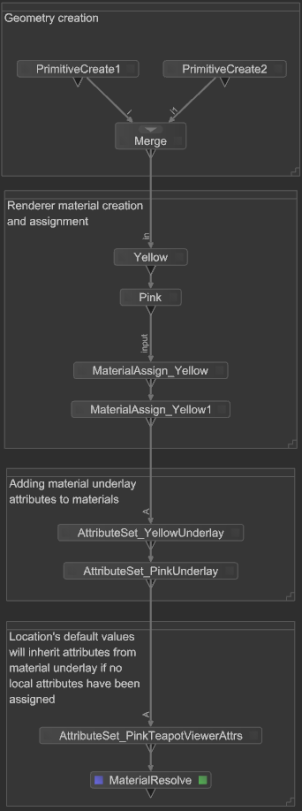AttributeSet节点
使用AttributeSet节点进行更改
要将AttributeSet节点添加到配方中:
| 1. | 创建一个AttributeSet节点,并将其连接到要更改的位置的配方。 |
| 2. | 选择AttributeSet节点,然后按Alt+E。 |
AttributeSet节点在Parameters标签。
| 3. | 从菜单中选择分配模式mode落下: |
• paths -受此节点影响的位置可由其路径选择。
• CEL -可以使用CEL选择受此节点影响的位置。
| 4. | 将影响此节点的位置分配给paths要么celSelection参数(取决于您在步骤3中的选择)。 |
| 5. | 选择此节点正在执行的操作类型: |
• Create/Override -添加新属性或覆盖现有属性。
• Delete -如果存在,则从位置中删除属性。
• Force Default -强制属性恢复为其默认值。
| 6. | 输入要影响的属性名称attributeName。 |
您可以通过以下方式输入分组的属性: . (句号),例如geometry.point.P。
如果action参数是Create/Override:
| 7. | 使用来选择属性的类型attributeType落下。 |
| 8. | 随着groupInherit参数,选择是否要让任何场景图子级继承该属性更改。例如,在/root/world/geo创建时将此选项设置为Yes由以下所有孩子继承/root/world/geo。 |
| 9. | 在<type>Value参数,例如, stringValue一个字符串。 |
小费: 可以单击鼠标中键并从中拖动属性Attributes标签到Drop Attributes Here AttributeSet节点的热点Parameters标签以自动创建一个字段来设置拖动的属性。
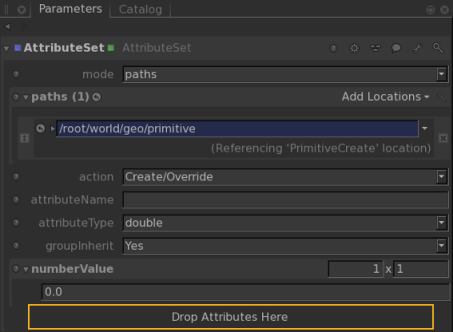
将材质参考底图与AttributeSet节点一起使用
如上所述,除了使用AttributeSet节点编辑属性外,还可以使用该节点创建材质参考底图。来自的属性underlayAttrs组属性的一部分material在MaterialResolve步骤中,将组属性复制到位置属性的顶层。
仅当尚未在目标位置(使用指向物料的位置)上设置匹配属性时,才会发生这种情况。 materialAssign)。例如,这允许为位置指定自定义渲染器对象设置,这些设置可以被任何本地设置的值覆盖。
设置材料底衬:
| 1. | 添加一个PrimitiveCreate节点并设置其name至/root/world/geo/teapotYellow. |
组type至teapot和Z translate至-2.5, 和Y rotation至180。
| 2. | 添加另一个PrimitiveCreate节点(或复制并粘贴现有节点)并设置其name至/root/world/geo/teapotPink. |
组type至teapot,Z translate至2.5.
| 3. | 在里面Node Graph,选择两个原始创建节点,然后按M合并。 |
| 4. | 展开Scene Graph查看原语。下图显示了Hydra Viewer中的场景。 |
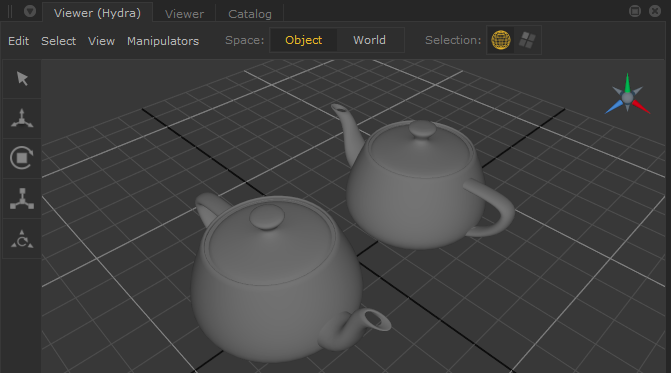
| 5. | 添加一个黄色的材质节点: |
添加材料节点。
在里面Parameters标签,更改它name至Yellow。
请点击Add Shader然后选择dl > Surface添加一个dlSurfaceShader。从下拉列表中选择dl3DelightMaterial。
改变Base Layer > Diffuse and Subsurface >Color重视0.5, 0.5 , 0.0.
| 6. | 添加粉红色的材质节点:重复步骤5,但将名称更改为Pink和颜色0.5, 0.0 , 0.5。 |
| 7. | 添加MaterialAssign节点。将黄色材料分配给黄色茶壶: |
Middle-mouse +drag的teapotYellow的网格项Scene Graph标签到CEL领域的Add Statements参数标签上的按钮MaterialAssign节点。
Middle-mouse+drag的Yellow来自的材料Scene Graph到materialAssign领域。
| 8. | 对于新的MaterialAssign节点,重复步骤9,但是分配Pink物质的teapotPink啮合。 |
| 9. | 您的节点图应如下连接: |
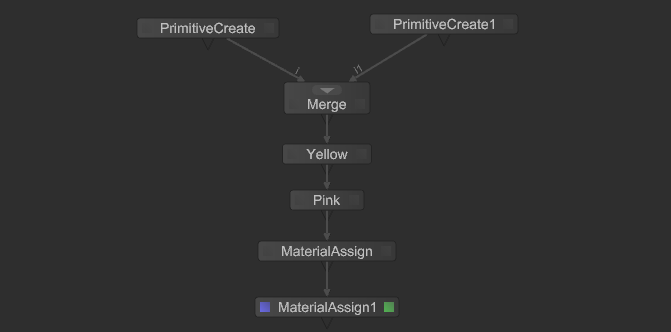
| 10. | 添加一个AttributeSet节点,并将其连接到图的底部。Middle-mouse+drag 的Yellow从场景图到CEL路径字段的材质,并设置以下参数: |
action:创建/覆盖
attributeName:material.underlayAttrs.viewer.default.drawOptions.color
attributeType:浮动
groupInherit:是的
numberValue:3 x 1, 0:0.5, 1 :0.5和2 :0.0。
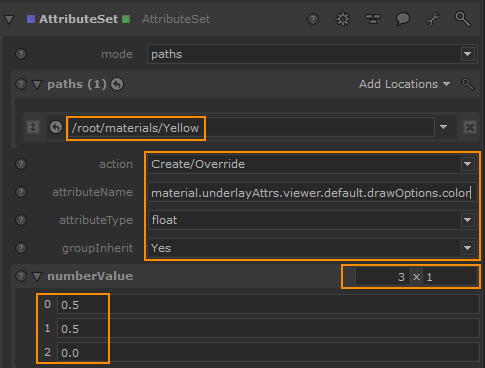
| 11. | 复制并粘贴AtrributeSet节点并将其连接到上一个节点。在此新节点上,将Pink材料分配给路径,并将数字值分别设置为0.5、0.0和0.5。 |
注意: 如果您检查Attributes标签,您会注意到在名为underlayAttrs对于两种材料。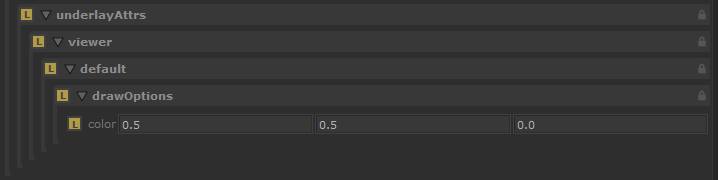
检查这两个茶壶网格物体将以默认值显示其reader.default.drawOptions属性。
| 12. | 添加MaterialResolve节点并将其连接到上一个节点。将参考底图属性转移到茶壶,并覆盖其默认的Hydra视图。 |

要停用该节点并返回默认节点,请突出显示该节点并按D。
| 13. | 复制并粘贴第二个AttributeSet节点,并将新创建的节点连接到第二个AttributeSet节点(用于粉红色材质)和MaterialResolve节点。 |
| 14. | 在新的AttributeSet节点中,将CEL字段更改为指向teapotPink位置,而不是粉红色的材料。在里面attributeName字段,将值更改为viewer.default.drawOptions.color,然后将numberValue设为0.0、0.5、0.5。 |
现在,您将看到Material Underlay属性仅在解析时影响黄色茶壶。

以下是完整的节点图,以供参考,为清楚起见,节点已重命名: